# 3.6. 账务处理
专业版及以上版本才有账务处理功能,账务处理功能需要操作员具有一定的专业财务知识。软件提供了大量常见的业务处理功能,填写相应单据后会自动生成会计凭证,一定程度上减少了使用软件的难度。财务管理功能的基本操作流程如下图所示:
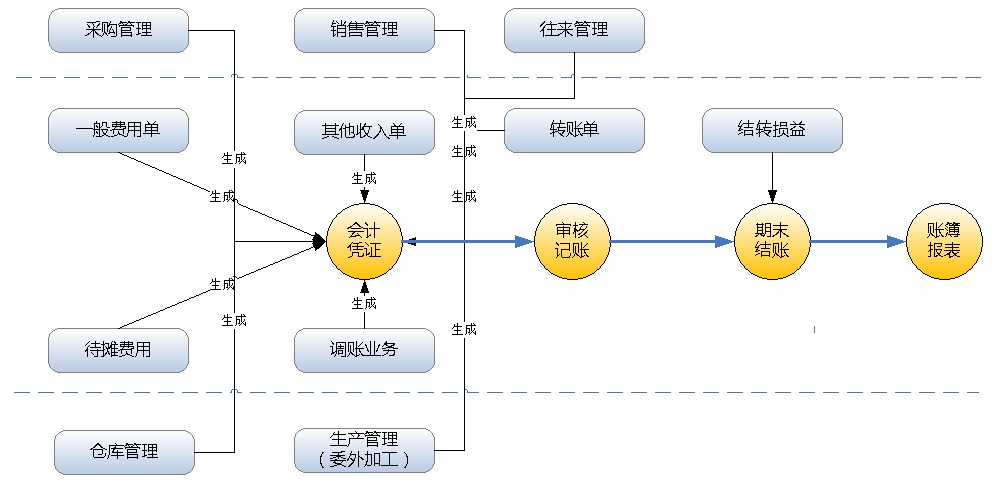
# 3.6.1. 一般费用单
一般费用单用于处理销售费用、管理费用等各类营业外支出,一般费用单会自动生成会计凭证。软件支持分期付款功能,比如房租可以设置分多少期付款,设置后软件会自动生成相应的应付款。
在功能导航窗,点“财务处理”—》“一般费用单”,即可进入一般费用单界面,如下图所示:
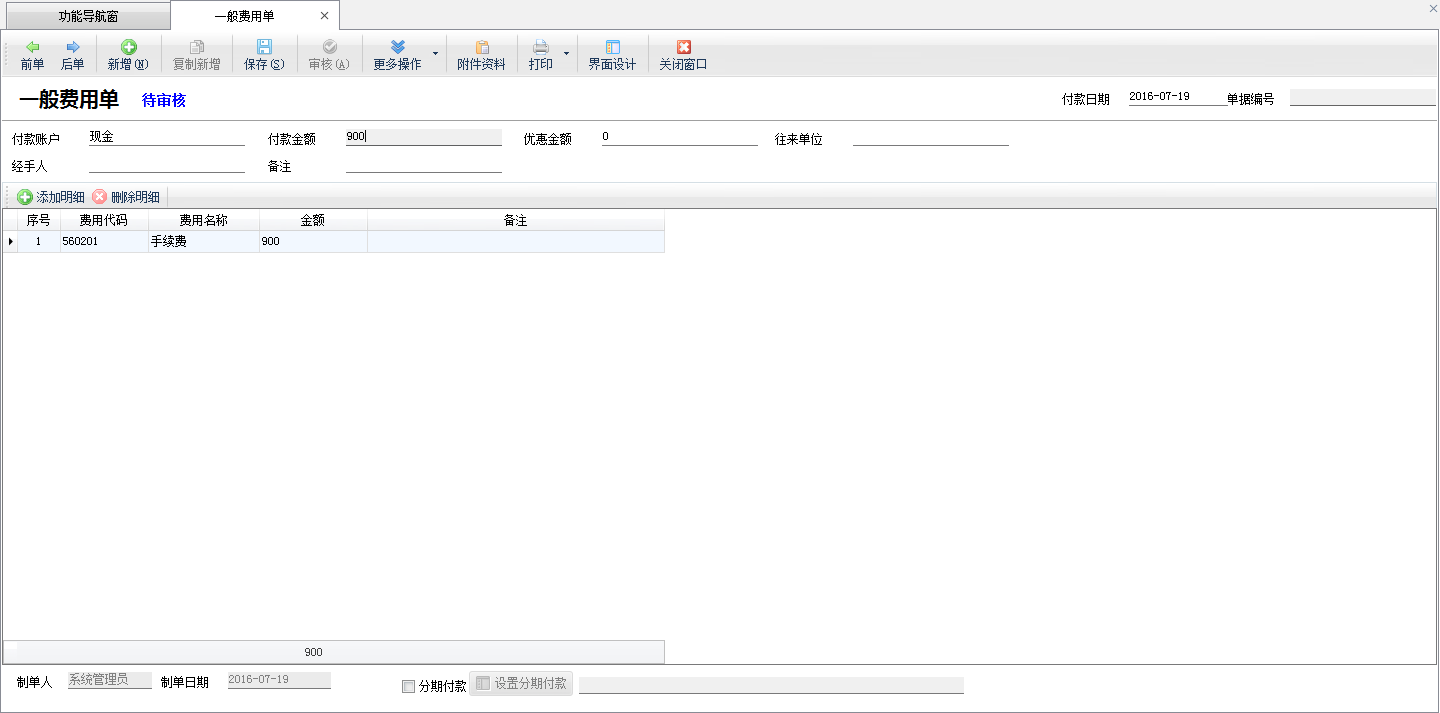
付款账户:选择付款的资金账户(会计科目中“库存现金”和“银行存款”两个科目下的子科目)。
付款金额:付款金额+优惠金额应该等于单据明细汇总的各项费用金额合计(分期付款情况下除外)。
往来单位:在一般费用单中,往来单位不是必须填写项目,但如果打勾选择“分期付款”选项,则必须填写往来单位。
费用名称:在单据明细中,可以选择录入一个或多个费用项目,费用项目从会计科目中的“损益类”子科目中选择。在“基础资料”—》“会计科目”中可进行维护。
分期付款:支持将费用分期支付,如房租,可以按月支付或按季度支付。软件要求金额必须符合以下公式:

点“设置分期付款”按钮,可以对本次未付款部分,设置分期,每期可设置计划日期、计划付款金额等信息,软件会自动生成相应的应付款记录。

保存审核单据后,软件会自动生成相应的会计凭证,点“更多操作”—》“调阅凭证”可以查看会计凭证。
以下为“一般费用单”的功能操作说明:
(1)前单、后单:点工具栏中的“前单”、“后单”按钮可以切换单据。如果当前单据没有保存,软件会提示是否保存当前单据。
(2)新增单据:点工具栏中的“新增”按钮,可以增加一张新单据。如果当前单据没有保存,软件会提示是否保存当前单据。
(3)复制新增单据:点工具栏中的“复制新增”按钮,可以复制当前单据的数据为新单据,新单据需要点“保存”按钮才会实际保存到数据库。
(4)保存单据:点工具栏中的“保存”按钮,软件会校验数据是否符合要求(如必填数据项是否已填写等),数据校验通过后,保存数据到数据库。
(5)审核单据:点工具栏中的“审核”按钮,可以对“待审核”的单据进行审核。
(6)更多操作:可以对已审核过的单据进行红冲、转记出纳凭证、查看办理过程等。
(7)附件资料:支持添加文档、图表等附件资料,可扫描或导入与业务单据相关的电子文件,方便用户更全面、直接地查询业务单据的全过程。
(8)打印:点“打印”—》“打印”可以快速打印单据;点“打印预览”可以先预览内容然后确定是否要打印出来;点“选择格式打印”可以使用不同的打印格式进行打印输出;点“查看单据打印记录”可以查看打印历史记录。
(9)界面设计:软件支持通过界面设计配置单据的数据项,并可调整数据项是否显示、显示顺序、自定义数据项名称、显示宽度、对齐方式、是否必填、取值方式和取值设置等。
# 3.6.2. 其他收入单
其他收入单用于处理非主营业务收入(比如维修费、利息收入等),其他收入单会自动生成会计凭证。软件支持分期收款功能,比如收取专利使用费可以设置分多少期收款,设置分期后软件会自动生成相应的应收款。
在功能导航窗,点“财务处理”—》“其他收入单”,即可进入其他收入单界面,如下图所示:
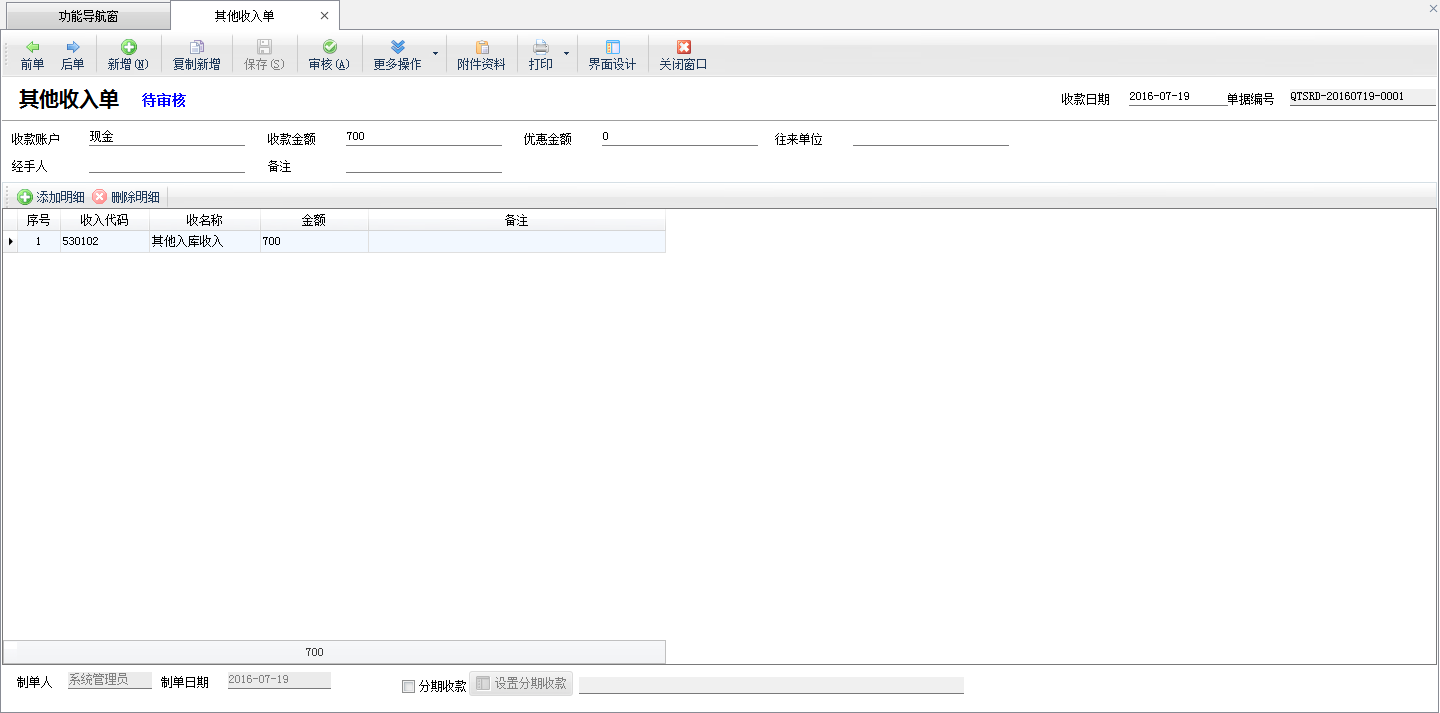
收款账户:选择收款的资金账户(会计科目中“库存现金”和“银行存款”两个科目下的子科目)。
收款金额:收款金额+优惠金额应该等于单据明细汇总的各项收入金额合计(分期付款情况下除外)。
往来单位:不是必须填写数据项,但如果打勾选择“分期收款”选项,则必须填写往来单位。
单据明细:在单据明细中,可以选择录入一个或多个收入项目,收入项目从会计科目中的“损益类”子科目中选择。在“基础资料”—》“会计科目”中可进行维护。
分期收款:支持将分期收取款项,分期收款的金额为单据明细中收入合计减去收款金额(本次)。
该单据的功能操作和一般费用单一致,这里不再详细描述。
# 3.6.3. 转账单
转账单主要用于实现不同资金账户之间的资金划拨,转账单不影响总的资产总额(有转账手续费的除外)。在单据主体中输入转出账户和转出金额,在单据明细中输入转入账户和相应的转入金额。
在功能导航窗,点“财务处理”—》“转账单”,即可进入转账单界面,如下图所示:
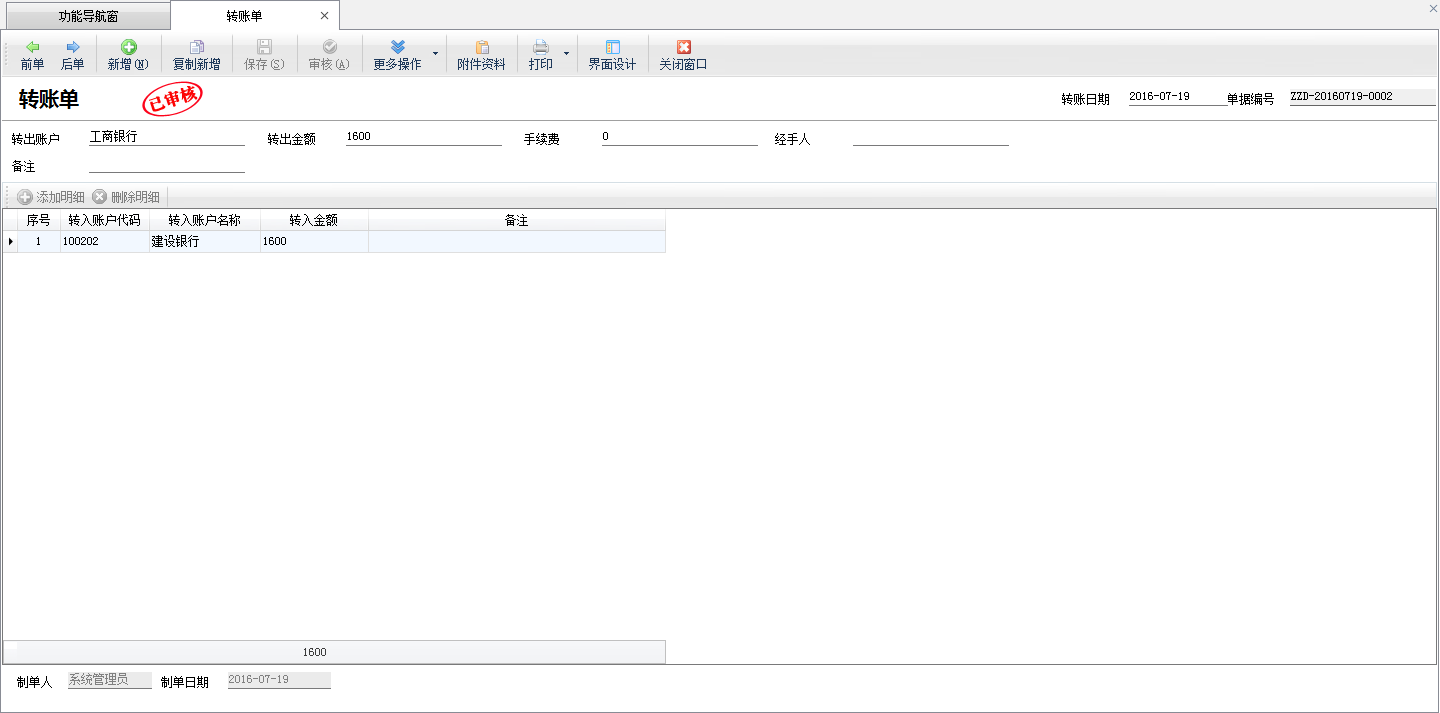
手续费用于处理跨行转账时的手续费,“转出金额”减“手续费”应该与明细中的转入账户的转入金额合计相等。
# 3.6.4. 待摊费用
待摊费用用于处理需要多个账期分摊的成本费用,如付房租,一次要付以后几个月份的租金,但每月只应负担当月的租金费用。实际业务中还有些费用逐步发生,但实际我们需要过几个月后才支付。如银行借款的利息,一般是按季 3 个月支付一次,而借款在每个月都会发挥作用,借款的利息虽然还未支付,也要每月计入有关费用将其预提出来。待摊费用包括待摊费用发生和待摊费用摊销。
在功能导航窗,点“财务处理”—》“待摊费用”功能组,然后进入待摊费用管理功能,包括“待摊费用发生”和“待摊费用摊销”两个功能模块,如下图所示:

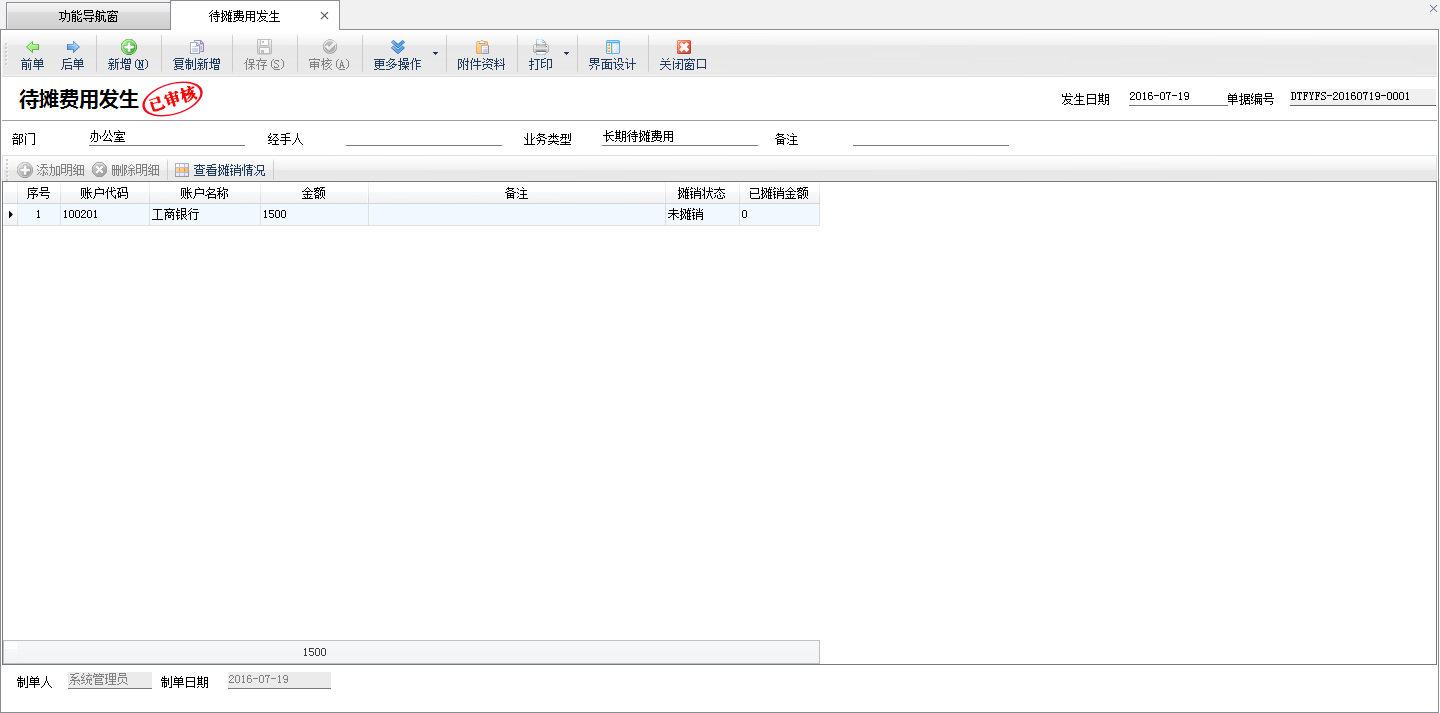
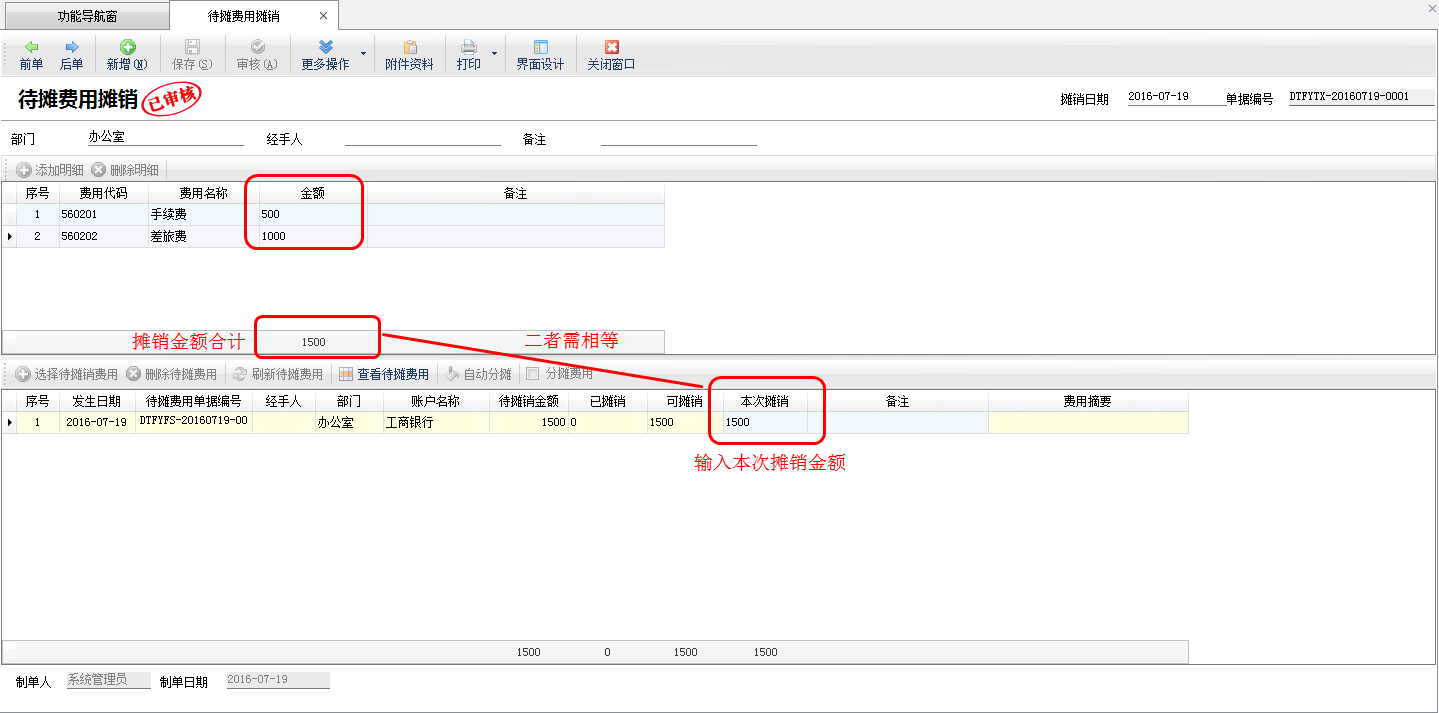
下面我们以支付一年房租 12000 元为例,说明如何使用待摊费用功能模块。
(1)支付房租时
点击“财务处理”—》“待摊费用”—》“待摊费用发生”,在“待摊费用发生”功能中,录入付款账户和付款金额,如果需要按部门核算也可以选择相应的部门。
(2)每月摊销费用
点击“财务处理”—》“待摊费用”—》“待摊费用摊销”,在“待摊费用摊销”功能中,在上方录入摊销费用名称及金额,在下方可选择此前发生的待摊费用,每笔费用会详细显示“已摊销金额”、“可摊销金额”和“本次摊销金额”。
该单据的功能操作和一般费用单一致,这里不再详细描述。
# 3.6.5. 固定资产
固定资产管理包括固定资产的购买、折旧、变卖等管理,软件的固定资产管理为辅助性管理,不包括固定资产卡片、固定资产自动折旧等功能,只能简单的管理固定资产相应科目的总金额。在“基础资料”—》“会计科目”中可以维护固定资产包括的子科目。
在功能导航窗,点“财务处理”—》“固定资产”功能组,然后进入固定资产管理功能,包括“固定资产购买”、“固定资产折旧”、“固定资产变卖”等三个功能模块,如下图所示:

固定资产购买时,需要填写付款账户和付款金额,以及购买的固定资产明细信息;固定资产折旧时,只需要输入要折旧的固定资产项目和折旧金额(减少金额);固定资产变卖时,需要填写收款账户和收款金额,以及变卖的固定资产明细信息。
# 3.6.6. 调账业务
调账业务用于处理应收款增加减少、应付款增加减少、资金增加减少等业务,也可以通过填开会计凭证实现,但通过调账业务单据更容易理解一些。调账处理单据包括:应收款减少、应收款增加、应付款增加、应付款减少、资金增加、资金减少。前四种调账针对往来单位,资金调账是内部调账。
在功能导航窗,点“财务处理”—》“调账业务”功能组,然后进入调账业务管理功能,如下图所示:
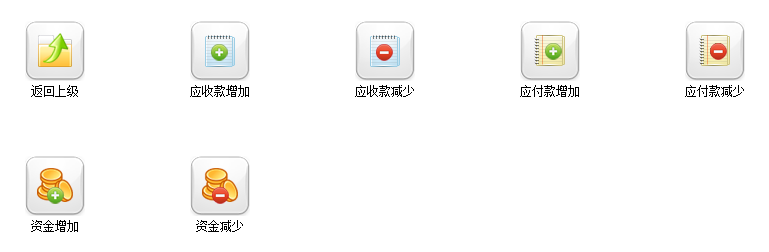
应收款增加:往往用于我们调整商品售价,导致需要增加应收款之类的业务处理。也可用于同一个业务员所属的不同客户之间应收款的冲账/调账。
应收款减少:往往用于我们销售中给客户商品结算售价调整或返点返款之类业务处理。也可用于业务员所属客户之间应收款的冲账/调账。
应付款增加:一般用于供货商的商品结算价调高,从而我们需要多支付款项的业务处理。
应付款减少:一般用于供货商的商品结算价调低或从供货商处获得返点款之类业务处理。
资金增加:一般用于内部财务清点时发现现金增加时使用。
资金减少:一般用于内部财务清点时发现现金减少时使用。
# 3.6.7. 会计凭证
专业版以上版本包括标准财务功能,除日常业务单据保存审核后会自动生成会计凭证外,也可以手工录入一些非日常业务的会计凭证。会计凭证需要录入借贷方科目及借贷方发生额,且借贷金额必须相等,否则无法审核记账。
在功能导航窗,点“财务处理”—》“会计凭证”,即可打开会计凭证列表界面,其界面如下图所示。
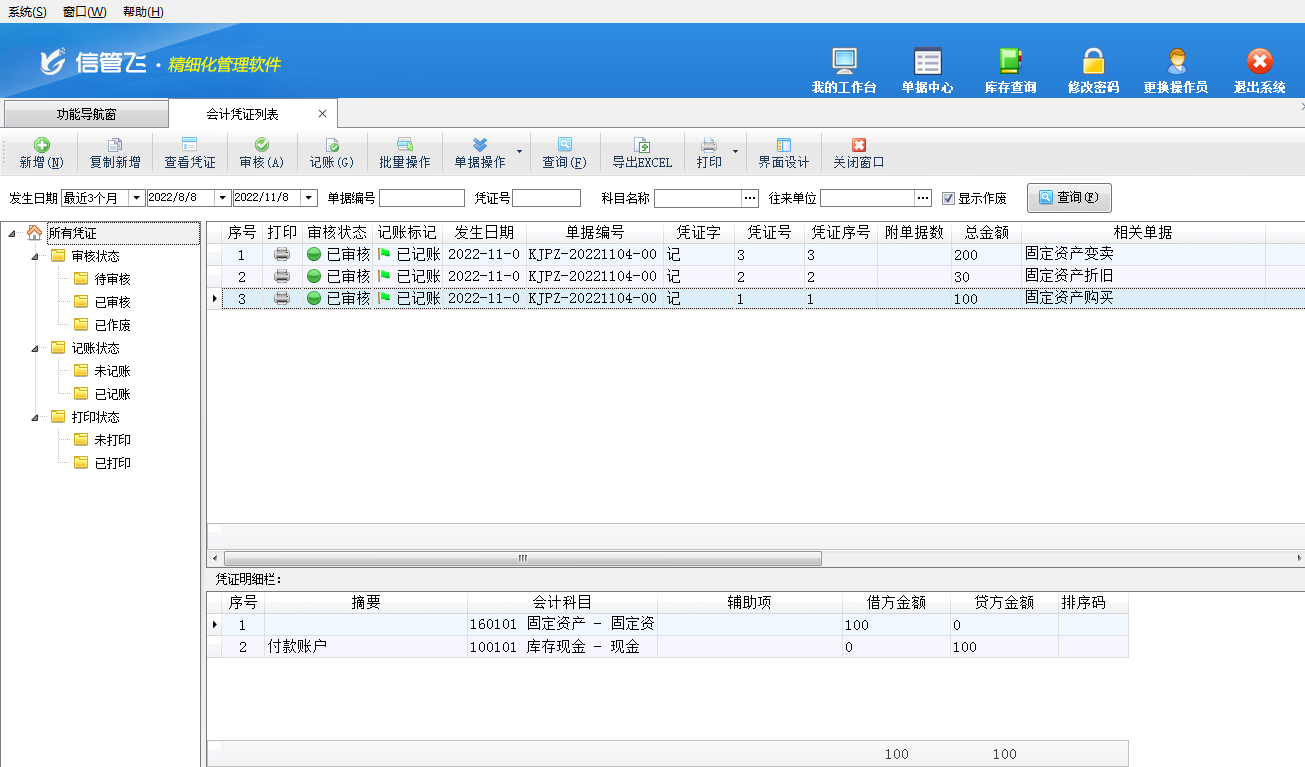
新增会计凭证:在工具栏点击“新增”按钮可以新增会计凭证。
复制新增会计凭证:点工具栏中的“复制新增”按钮,可以复制当前会计凭证的数据为新会计凭证,新会计凭证需要点“保存”按钮才会实际保存到数据库。
查看凭证:选择一个会计凭证,在工具栏点击“查看凭证”按钮可以查看此会计凭证的详细信息。
审核:选择一个“待审核”的会计凭证,在工具栏点击“审核”按钮可以审核会计凭证。
记账:在工具栏点击“记账”按钮可以对会计凭证进行记账操作。
批量操作:在工具栏点击“批量操作”按钮可以进入批量操作模式,可以对会计凭证进行批量审核等操作。
查看相关单据:在工具栏点击“单据操作”—“查看相关单据”,可以查看会计凭证所对应的相关单据。
查看附件资料:在工具栏点击“单据操作”—“查看附件资料”,可以查看会计凭证对应的附件资料。
作废凭证:在工具栏点击“单据操作”—“作废凭证”按钮,可以作废不需要的会计凭证。
取消记账:在工具栏点击“单据操作”—“取消记账”按钮,可以将已记账的会计凭证重新标记为“未记账”。
标记为已打印/未打印:在工具栏点击“单据操作”—“标记为已打印/未打印”,可以简单标记一下会计凭证的打印状态。
标记为待过账:在工具栏点击“单据操作”—“标记为待过账”按钮,可以将已过账的会计凭证重新标记为“待过账”。
红冲凭证:在工具栏点击“单据操作”—“红冲凭证”按钮,可以红冲/作废不需要的已审核的会计凭证。
查询:可以根据发生日期、单据编号、凭证号、科目名称、往来单位、是否显示作废等条件查询会计凭证。
导出为 Excel:在工具栏点击“导出为 Excel”按钮可以将会计凭证列表导出为 Excel 文件。
打印:点“打印”—》“打印”可以快速打印单据;点“列表打印”可以先预览内容然后确定是否要打印出来;点“列表打印格式设计”可以使用不同的打印格式进行打印输出。
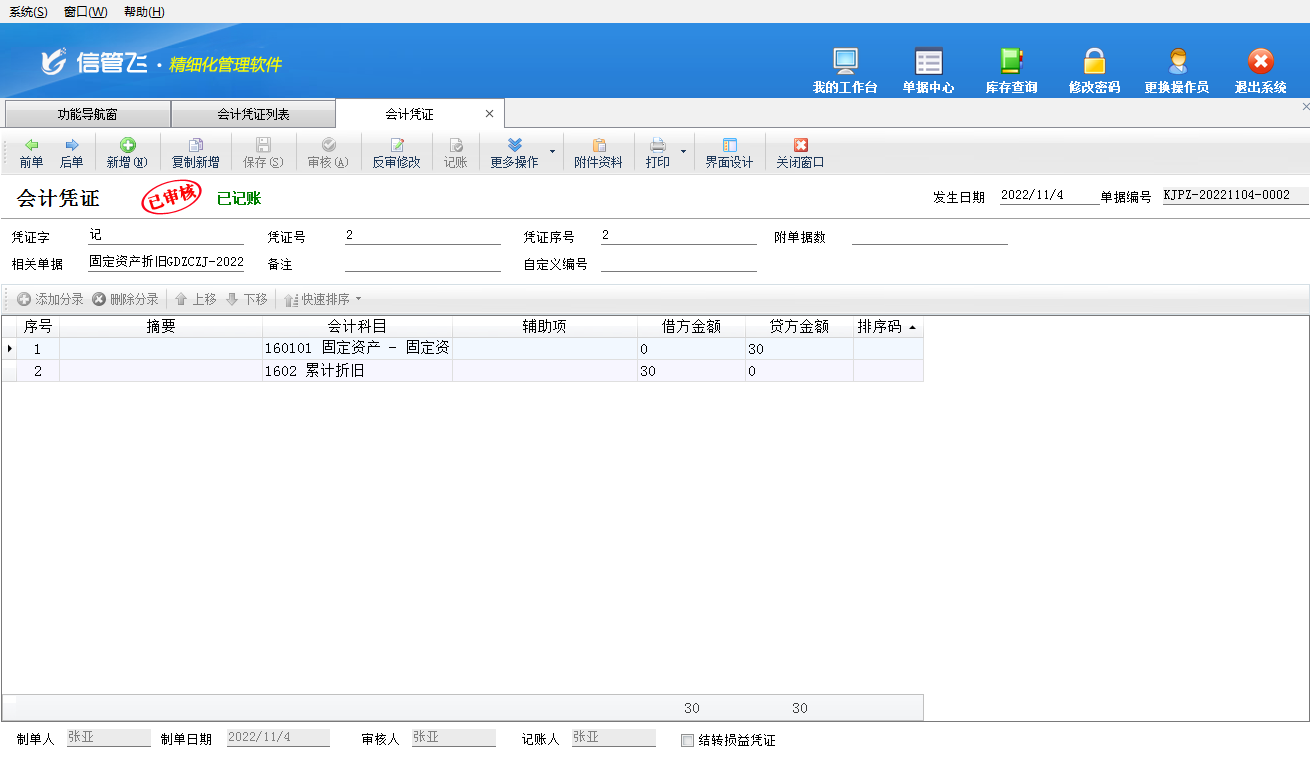
发生日期:凭证编制的日期,凭证日期默认为系统日期。
凭证字:编制会计凭证时,请选择相应的凭证字类型。
凭证号:当前会计期间的记账凭证将按照同一凭证字从 1 开始自动编号。
凭证序号:系统根据每月凭证的输入顺序,由 1 开始自动生成凭证顺序号。
附单据数:附件的张数。
相关单据:如果是有业务单据生成的会计凭证,则相关单据中将显示相应的单据编号。
选择会计科目:会计科目的输入也可以通过两种方法:第一,直接在“科目名称”中输入会计科目编号;第二,点击“科目名称”列右侧按钮在弹窗窗口中选择,注意只能选择最底层的会计科目。
该单据的功能操作和一般费用单一致,这里不再详细描述。
# 3.6.8. 结转损益
当本月的会计凭证都已审核,可以通过“结转损益”功能将成本、费用、收入类科目的月末余额转入本年利润中,并自动生成相应的会计凭证。在进行了结转本期损益的操作之后,才可以进行期末结账的工作,否则系统将不允许进行操作。年末,需要将“本年利润”科目的余额转入“利润分配-未分配利润”科目,这时需要手工编制会计凭证,并将凭证审核。
在功能导航窗,点“财务处理”—》“结转损益”,即可进入结转损益界面,如下图所示:
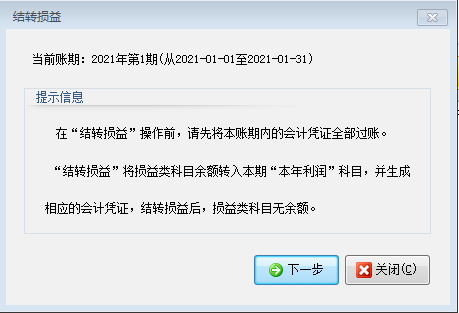
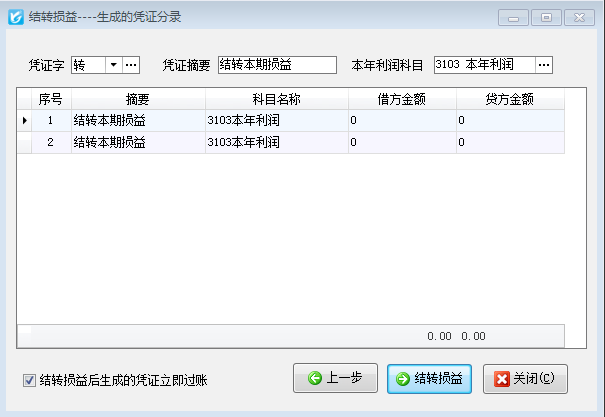
点“下一步”按钮,软件会自动生成相应的凭证分录,点“结转损益”按钮即可结转余额到“本年利润”科目。可以打勾选择“结转损益后生成的凭证立即过账”复选框,则相应的凭证会自动审核过帐。
# 3.6.9. 期末结账
当本期(即本月)的业务已审核处理完毕,就可以进行期末结账处理。期末结账将生成期末结存余额表,并对会计凭证进行审核过帐生成本期会计科目余额表。只能按期(按月)进行结账,结账后自动进入下一个账期(月份),12 月份结账后将进入下一个年度。结账后如果发现单据错误或账簿数据有误,需要重新进行修改,可以进行反结账处理。
在功能导航窗,点“财务处理”—》“期末结账”,即可进入期末结账界面,如下图所示:
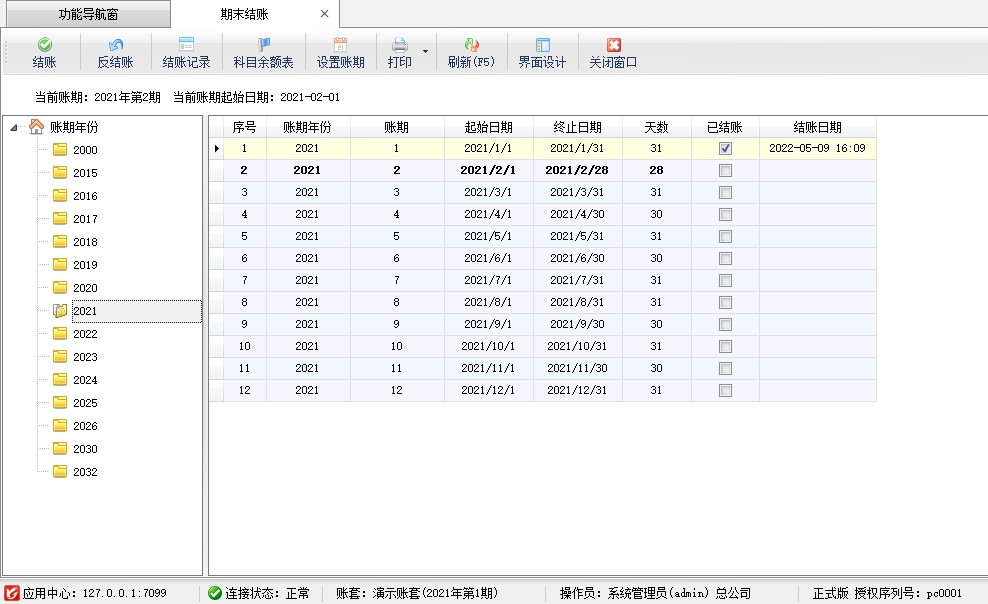
结账:点“结账”按钮,软件弹出确认窗口,在提示窗口中点“确认结账”,软件将执行结账操作,生成相应的数据。备注中可添加一些提示信息。
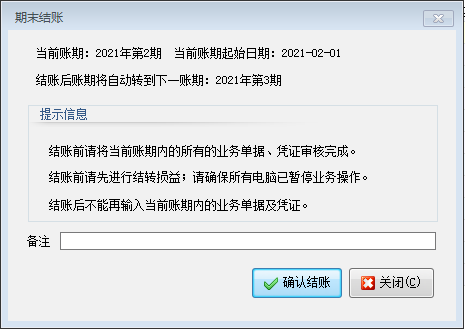
【提示】
① 期末结账前,相应账期内的所有业务单据、凭证必须都已经审核过。
② 期末结账前,请先进行结转损益操作,否则无法执行期末结账操作。
③ 期末结账后,软件自动进入下一个账期(月份)。
反结账:点“反结账”按钮,可以对已结账的账期进行反结账。如果当前账期还没有执行过期末结账则会提示无法反结账。
查看结账记录:点“查看记账记录”按钮,可以查看历史的记账操作历史。
# 3.6.10. 相关查询统计
现金银行汇总表
可统计某个时间段内,库存现金和银行存款的期初金额、本期借方金额(收入)、本期贷方金额(支出)、期末金额等情况。双击记录可以查看该资金账户的详细变动情况。
现金银行明细表
现金银行明细表即现金银行日记账,将现金、银行账户的发生数,按其核算科目逐日逐笔登记,以流水方式反映现金和银行存款的变动和结余,以便用户及时了解企业流动资金的周转情况。
经营状况表
经营状况表显示单位的销售情况、其他收支情况以及收付款情况,可反映一定时间段内企业的经营状况。
总分类账
总分类账(即总账),是按照总分类账户登记全部经济业务的账薄。它能够全面的反映企业的整体经济活动。可以统计多期的总分类账,并可按科目级别进行分级显示。
明细分类账
明细分类账是根据总账科目的设置,按所属明细科目开设的账户,可以分类登记某一类经济业务,提供明细核算资料的账薄,它反映了企业每项经济业务发生、变化的具体过程。明细分类账一次只能显示一个科目的明细分类账列表。
科目余额表
科目余额表显示每个会计科目的期初余额、本期借方贷方发生金额、累计借方贷方金额、期末金额。可以统计多期的总分类账,并可按科目级别进行分级显示。
试算平衡表
试算平衡表是根据一定会计期间内已汇总登账的会计凭证进行计算的,在编制会计报表前,可以通过查看该表检查本期会计业务处理的准确性与可靠性。软件自动计算出了本期间的合计数,只有在各栏借贷方相等的情况下试算平衡表才是平衡的。
